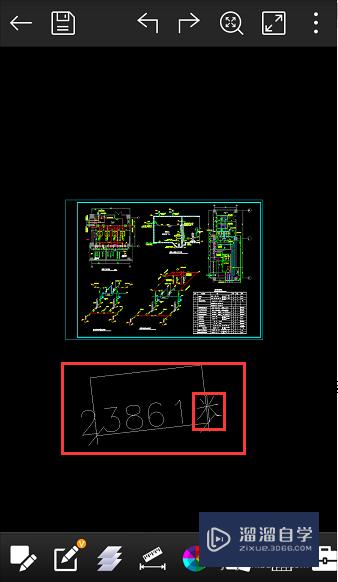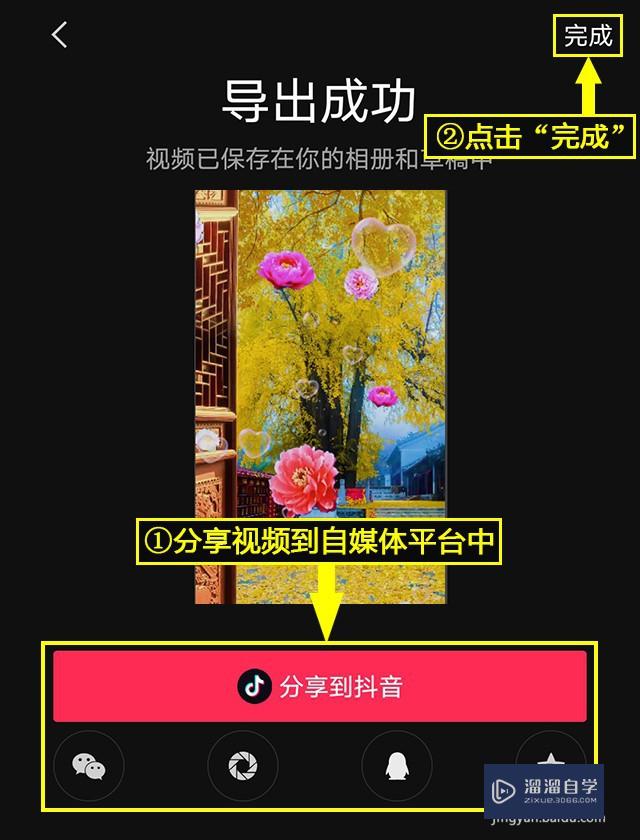PS如何给图片添加镜头光晕闪光效果(ps如何给图片添加镜头光晕闪光效果)优质
有时候为了给海报添加视觉的冲击效果。需要制作一些闪光点。可以使用到滤镜中的光晕效果来完成的。下面我们就一起来看看方法吧。
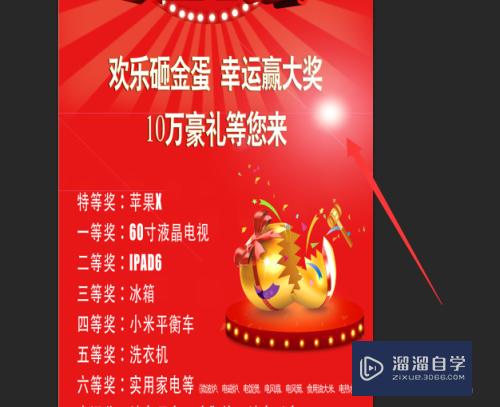
工具/软件
硬件型号:微软Surface Laptop Go
系统版本:Windows10
所需软件:PS CS6
方法/步骤
第1步
这个是我刚完成的一个活动海报。活动的主题大部分都已经ok了。现在想添加些光晕效果。
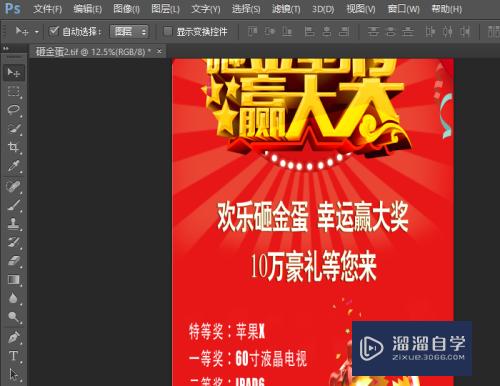
第2步
点击上方的滤镜菜单。
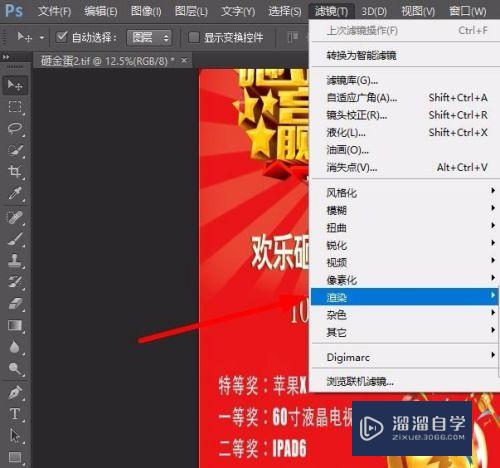
第3步
然后找到渲染----镜头光晕如图所示。
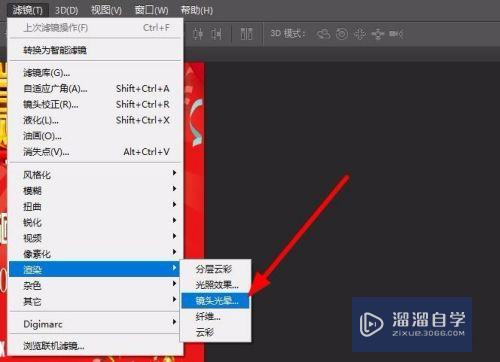
第4步
这个界面对镜头的效果进行调整。拖动可以在页面上移动光晕的位置。
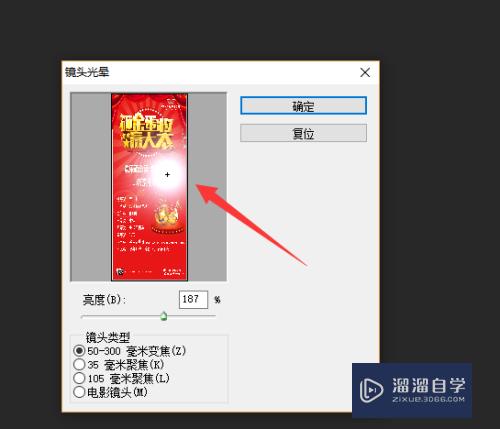
第5步
下边调整光晕的形体。如图所示。大小位置可以移动调整后进行预览。ok的话点击确定。
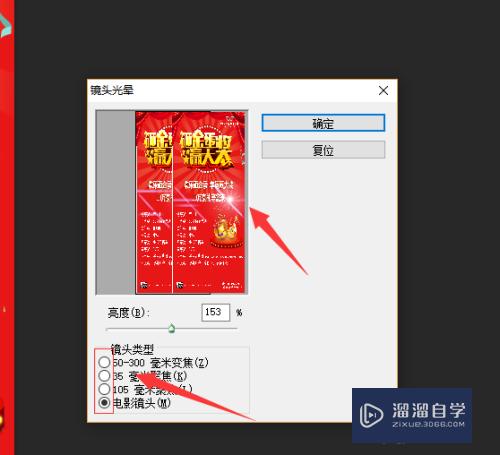
第6步
看一下完成的效果。如图所示。还可以给光晕添加颜色遮罩蒙版。
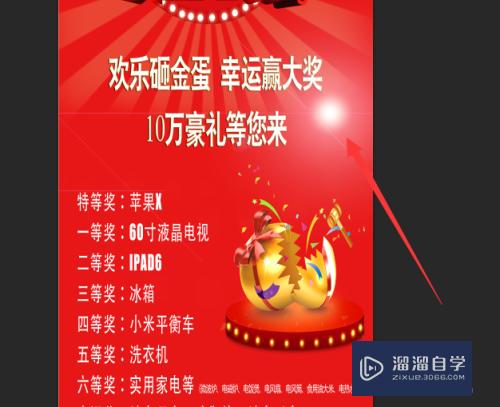
以上关于“PS如何给图片添加镜头光晕闪光效果(ps如何给图片添加镜头光晕闪光效果)”的内容小渲今天就介绍到这里。希望这篇文章能够帮助到小伙伴们解决问题。如果觉得教程不详细的话。可以在本站搜索相关的教程学习哦!
更多精选教程文章推荐
以上是由资深渲染大师 小渲 整理编辑的,如果觉得对你有帮助,可以收藏或分享给身边的人
本文标题:PS如何给图片添加镜头光晕闪光效果(ps如何给图片添加镜头光晕闪光效果)
本文地址:http://www.hszkedu.com/64075.html ,转载请注明来源:云渲染教程网
友情提示:本站内容均为网友发布,并不代表本站立场,如果本站的信息无意侵犯了您的版权,请联系我们及时处理,分享目的仅供大家学习与参考,不代表云渲染农场的立场!
本文地址:http://www.hszkedu.com/64075.html ,转载请注明来源:云渲染教程网
友情提示:本站内容均为网友发布,并不代表本站立场,如果本站的信息无意侵犯了您的版权,请联系我们及时处理,分享目的仅供大家学习与参考,不代表云渲染农场的立场!